

作者:Vernon Roderick, 最近更新:May 14, 2020
損壞的SD卡不容小sc。 這是一個非常微妙的主題,可能會決定您是否能夠訪問您的文件。 因此,盡快修復它是正確的,但是對於大多數人來說可能並不容易。
修復此類損壞的最佳方法是 格式化損壞的SD卡。 但是,許多用戶傾向於以錯誤的方式進行操作。
本文將向您展示格式化SD卡的四種方法,以免將來出現任何問題。
第1部分:何時應格式化損壞的SD卡?第2部分:格式化損壞的SD卡的4種方法第3部分:格式化損壞的SD卡後恢復文件第4部分:結論
在您了解如何 格式化損壞的SD卡,您甚至不知道是否確實需要這樣做? 我們都知道格式化SD卡(無論是否損壞)都會導致文件被刪除。 因此,如果不確定,則不應這樣做。
幾乎每個人都在想辦法 格式化損壞的SD卡,但是大多數情況下,他們無法完成此操作,這是因為他們在不知道標誌的情況下立即格式化了SD卡。 為您著想,以下是這些跡象:
如果您當前的方案屬於這些方案之一或組合,則可以假定您的SD卡已損壞。 在這種情況下,最好立即格式化損壞的SD卡。 話雖如此,讓我們繼續第一種方法。
最簡單的方法 格式化損壞的SD卡 或任何與此相關的驅動器都可以通過使用Windows上的文件資源管理器來實現。 適合那些認為自己的SD卡沒有嚴重問題的人。
事不宜遲,以下是您必須執行的必要步驟:
請稍等片刻,以完成格式化過程。 這將需要一段時間,並且由於未選擇快速格式化,因此將比平時花費更長的時間。
這幾乎是格式化損壞的SD卡的最簡單方法。 如果您想要更困難但更準確的方法,請繼續進行下一部分。
第二種最簡單的方法 格式化損壞的SD卡 是使用 磁盤管理 實用工具。
磁盤管理是一個實用工具,允許用戶管理其驅動器,捲和分區。 它能夠創建分區,檢查驅動器,當然還可以格式化它們。
這就是為什麼我們將使用它來格式化損壞的SD卡的原因。 與文件資源管理器不同,這有點技術問題,但仍然可以實現。 如果準備好,請按照以下步驟操作:
請注意: 您也可以按Win鍵,然後在搜索欄中鍵入“磁盤管理”。 有多種訪問這些實用工具的方法。
在有效性方面,使用磁盤管理工具與使用文件資源管理器沒有什麼不同。 但是,它使您能夠查看驅動器的狀況,無論它是否健康。
無論哪種方式,這都不是唯一可以幫助您格式化損壞的SD卡的工具。 我們還有另一個您可能熟悉的實用工具。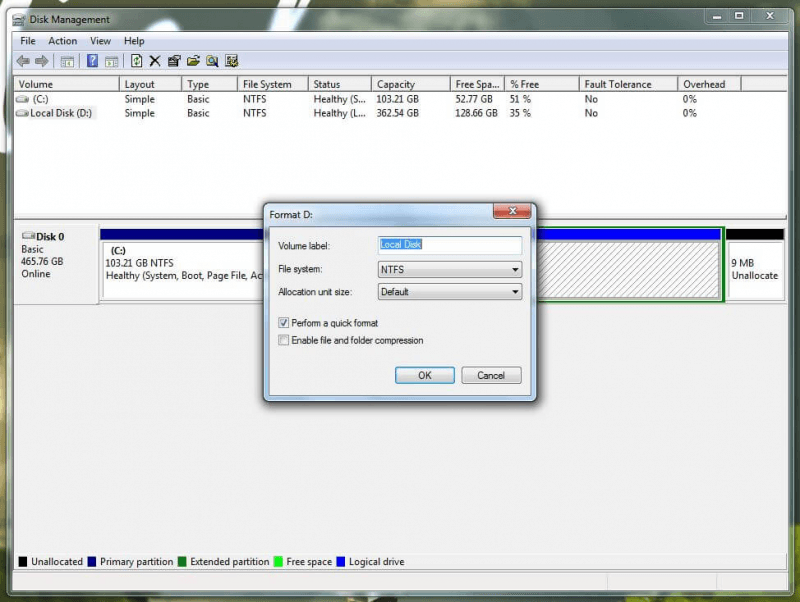
您將要學習的格式化損壞的SD卡的第三種方法涉及命令提示符。 您可能已經很熟悉了。
命令提示符是Windows PC中的內置工具,允許用戶輸入命令來提示系統執行各種任務,因此命名。
此工具的重要之處在於它繞過了一些安全措施,這些措施可能會阻止您格式化損壞的目標 SD卡。 例如,即使使用寫保護的SD卡,也可以使用此命令對其進行格式化。
換句話說,這是所有方法中最有效的。 現在,如果您準備就緒,請執行以下必要步驟:
請注意: 一個更合適的選項是按Window鍵,搜索“ cmd”,右鍵單擊第一個選項,然後選擇 以管理員身份運行.
如您所見,這可能非常複雜,尤其是對於那些沒有太多專業知識的人。
但是,它可以繞過安全性障礙這一事實意味著它非常有效,值得花時間學習使用此方法格式化損壞的SD卡。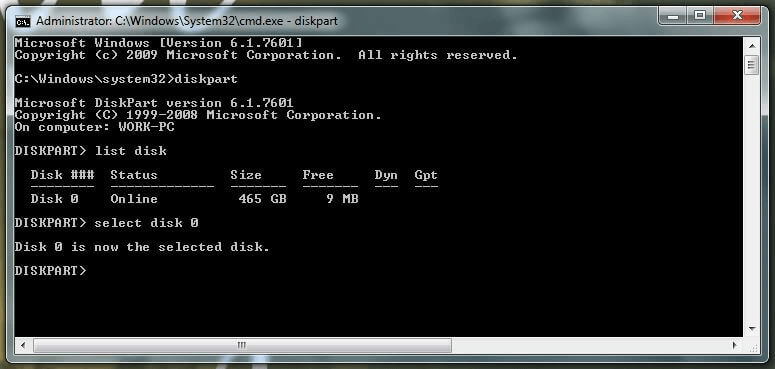
我們的最後一種方法涉及使用 格式化程序 格式化損壞的工具 SD卡。 聽起來,您應該已經知道這涉及使用工具自動為您完成工作。
這也許是最簡單的,但這不是重點。 您正在使用第三方工具的事實使其風險很高。 如果您不喜歡這種方法,建議您堅持使用之前的三種方法。
您現在已成功完成格式化損壞的SD卡的目標,現在該怎麼辦? 您的 檔 現在不見了,您再也無法訪問它們了。 幸運的是,即使格式化了SD卡,也可以找到它們。
FoneDog數據恢復 是一種工具,允許用戶恢復視頻,照片,文檔等文件。 數據丟失的原因無關緊要,但是您可以確保它可以從格式化的驅動器中檢索文件。 換句話說,這是工作的最佳工具。
數據恢復
恢復已刪除的圖像,文檔,音頻和更多文件。
從計算機(包括回收站)和硬盤驅動器中獲取已刪除的數據。
恢復因磁盤事故,操作系統崩潰等原因引起的丟失數據。
免費下載
免費下載


無法保證SD卡一旦損壞就可以對其進行格式化。 因此,除了學習如何格式化損壞的SD卡外,在處理SD卡時還必須小心。
這將產生一個結果,您不必格式化SD卡,從而不會丟失文件。
發表評論
留言
熱門文章
/
有趣無聊
/
簡單難
謝謝! 這是您的選擇:
Excellent
評分: 4.7 / 5 (基於 74 個評論)